现代社会,手机已经成为人们生活中必不可少的工具,我们常常通过手机拍摄各种各样的照片,记录下生活中的美好瞬间。手机的存储空间有限,为了释放空间和更好地管理照片,将手机中的照片传输到电脑已经成为一个常见的需求。如何将手机里的照片导入电脑呢?如何将手机上的照片顺利传输到电脑,让我们一起来了解一下。
手机上的照片如何传输到电脑
手机里的照片怎么导入电脑里
方法一:
1、首先可以在电脑上登录qq或微信。
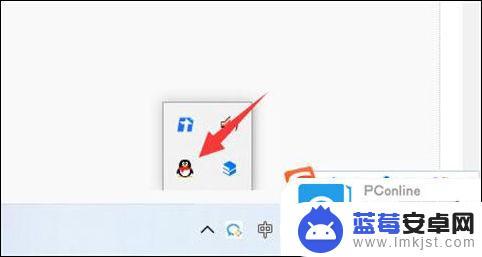
2、接着打开手机上的qq或微信。
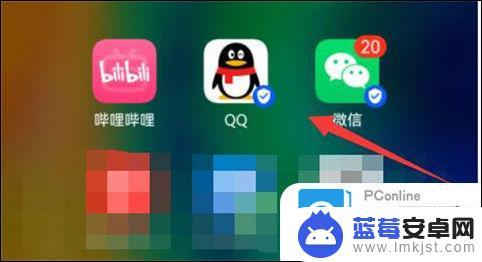
3、然后打开“设备”里的“文件传输助手”。
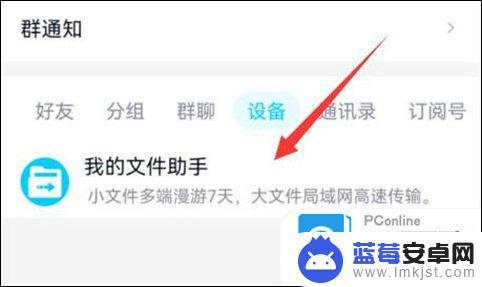
4、随后点击图示的“图片”按钮。
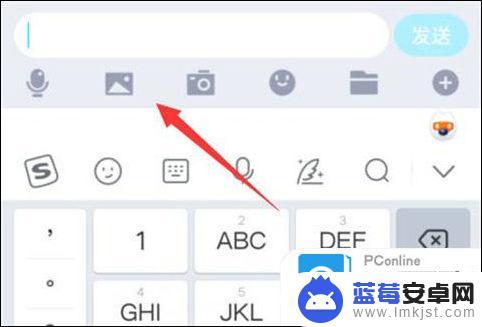
5、最后选中想要传的图片,点击“确定”就能传到电脑上了。
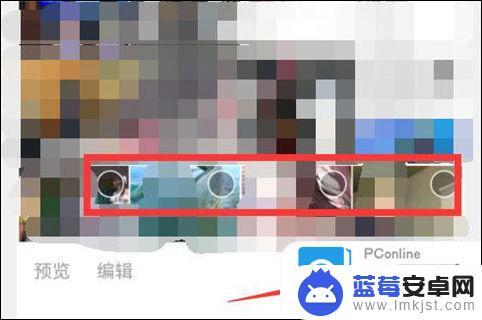
方法二:
1、我们也可以直接用数据线连接手机和电脑。
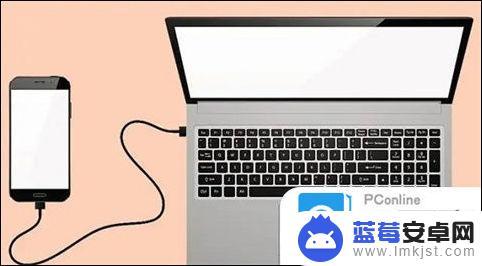
2、连接后在手机上选择文件传输选项。
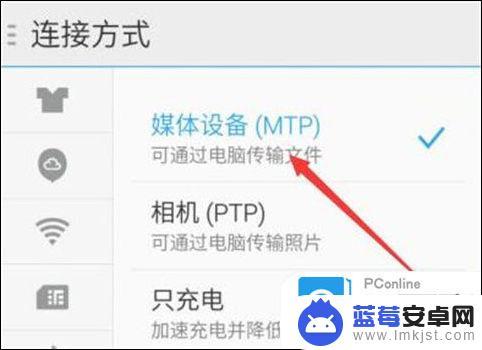
3、随后在文件夹里找到照片,移动到电脑里就可以了。
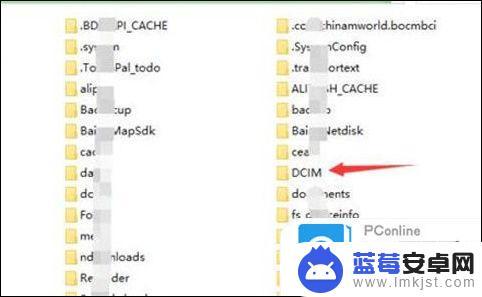
以上就是手机里的照片如何导入电脑的全部内容,如果您遇到这种情况,可以尝试根据以上方法解决,希望对大家有所帮助。












